
Colocar objetos dentro de uma caixa de texto ou de uma forma no Numbers no Mac
Pode colocar imagens, galerias de imagens, vídeos, formas e equações dentro de uma caixa de texto ou forma. O objeto (aninhado) interno aparece incorporado automaticamente com qualquer texto na caixa de texto ou forma externa (objeto principal), para que se mantenha e se mova com o texto enquanto digita.
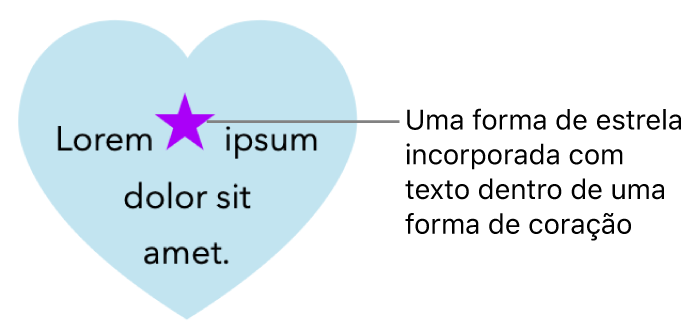
Colocar objetos incorporados com texto numa caixa de texto ou forma
Aceda à aplicação Numbers
 no Mac.
no Mac.Abra uma folha de cálculo.
Se ainda não adicionou uma caixa de texto ou forma à folha ou se ainda não adicionou o objeto que pretende colar no seu interior, clique nos botões do objeto na barra de ferramentas para adicionar os objetos com que pretende trabalhar.
Selecione o objeto que pretende aninhar no interior de uma caixa de texto ou forma e, em seguida, prima Comando + X para o cortar.
Se o objeto estiver na folha, clique para o selecionar; se estiver incorporado com o texto, faça duplo clique para o selecionar.
Faça duplo clique na caixa de texto ou forma na qual pretende colar o objeto, para que o ponto de inserção apareça no interior e, em seguida, prima as teclas Comando + V para colar o objeto.
O objeto colado está aninhado no interior do objeto principal. Se vir um indicador de corte
 na parte inferior do objeto, tem de o redimensionar para ver todos os conteúdos.
na parte inferior do objeto, tem de o redimensionar para ver todos os conteúdos.Para adicionar texto após o objeto aninhado, clique no interior do objeto principal para poder ver o ponto de inserção e, em seguida, digite.
Se selecionar acidentalmente o objeto aninhado (são apresentados três puxadores de seleção), clique fora deste para mover o ponto de inserção para o interior do objeto principal.
Dica: se o objeto aninhado for uma forma, pode colocar uma imagem, forma ou equação no seu interior. Selecione o objeto aninhado, faça duplo clique no seu interior para ver um ponto de inserção e, em seguida, digite ou cole o novo texto ou objeto no seu interior.
Mover um objeto incorporado para a folha
Pode mover um objeto incorporado para a folha para que deixe de estar aninhado no interior de outro objeto.
Aceda à aplicação Numbers
 no Mac.
no Mac.Abra a folha de cálculo com o objeto incorporado com que pretende trabalhar.
Faça duplo clique no objeto incorporado para o selecionar.
Na barra lateral “Formatação”
 , clique no separador “Ordem”.
, clique no separador “Ordem”.Clique em “Mover para a folha”.